目 次
ノートブックにタッチパネルは必要?

タッチパネルはノートブックを便利に使うための機能です。魅力的なメリットが得られる反面、注意したいデメリットもあります。
-

タッチパネルがあると便利
ノートブックは「タッチパッド」や「マウス」で操作するのが一般的ですが、些細な操作が面倒に感じることもあるでしょう。タッチパネル搭載モデルであればスマホやタブレットのような感覚で操作できるため、直感的に使用できて便利です。
汎用性が高いタッチパネル搭載のノートブックは、画面に触って直観的な操作をしたい方に適しています。絵を描いたり手書きメモを記録したりといった作業に役立つでしょう。
-

タッチパネルのメリット
タッチパネル機能がついたパソコンでは、選択したい場所までポインタを動かす動作が不要です。見たい項目をすぐに選べるのはもちろん、以下のようなメリットがあります。
・スワイプでスクロールが可能
・アクティブペンを活用すると手書きでメモを残せる
・ディスプレイに直接イラストを描ける
・ズームインまたはズームアウト操作 -

タッチパネルのデメリット
魅力的な要素が多い一方、価格面のデメリットには注意が必要です。同程度のスペックを備えたモデルと比較すると、タッチパネル搭載モデルのほうが高額になる傾向があります。本体が重くなり、携帯しづらくなる可能性にも注意が必要です。
タッチパネル付きノートブックの選び方

ノートブックの購入を考えている方は、タッチパネルだけでなく使い心地や処理性能をチェックしておくと安心です。購入する前に押さえておきたい選び方のポイントをご紹介します。
-

画面サイズで選ぶ
ノートブックに搭載されるディスプレイのサイズは、10 インチ以下から 15 インチ以上までさまざまです。小さい画面は本体もコンパクトになりますが、文字や映像が見づらいと感じるかもしれません。適したサイズは人によって異なるため、自分が使いやすいと思える画面サイズを選びましょう。
-

タブレット対応で選ぶ
タッチパネルを搭載したモデルの中には、タブレットモードに切り替えできる 2-in-1 タイプもあります。タブレットとノートブックを併用したい方におすすめです。
-

OSで選ぶ
ノートブックの OS には、Windows OS や macOS、Chrome OS などがあります。OS によって使用できるソフトが変わるため、インストールしたいソフトの内容もチェックしておきましょう。一般的なパソコンと同じように利用したい方は、Windows や Chrome が搭載したモデルがおすすめです。
-

CPU で選ぶ
CPU はパソコンを起動したり作業したりする際に重要となるパーツです。ハイスペックを希望する場合は、最新の CPU を搭載したモデルが理想的といえます。安価なモデルには性能が低い CPU を搭載していることもあり、使いたいソフトに対応できないことがあるので注意しましょう。
-

メモリで選ぶ
パソコンでデータ量が多い作業をする方は、大容量メモリを搭載したモデルを選びましょう。容量が小さいメモリだと、作業中のレスポンスが遅くなることがあります。スムーズな操作を重視するのであれば、16 GB 以上を目安に選ぶと良いでしょう。
-

ストレージで選ぶ
ストレージとはパソコンの中に保存できるデータの容量を指し、容量が大きいほど保存できるデータも増えます。長時間の動画やゲームソフトなどを複数保存したい方は、大容量のストレージがおすすめです。デスクトップパソコンのような増設は困難なため、購入時は慎重に検討しましょう。
まとめ
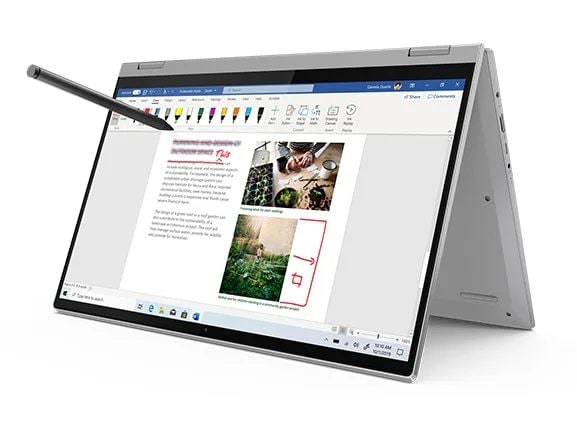
タッチパネル機能を搭載したノートブックには、さまざまなメリットがあります。スマホ感覚でタップしたりスクロールしたりできるため、通常のノートブックに比べると使い勝手が良いと感じるでしょう。マウスを接続しなくても操作できるため、屋内や外出で持ち運びながら使いたい方にもおすすめです。 レノボでは、タッチコントロール機能を搭載したモデルを取り扱っております。シングルクリック/ダブルクリックをはじめ、ドラッグ・高速スライド・回転操作・ズーム操作など、指だけで簡単に操作が可能です。気になる方はぜひチェックしてみてください。
マルチタッチ対応ノートブック マルチタッチ対応ノートブック
























